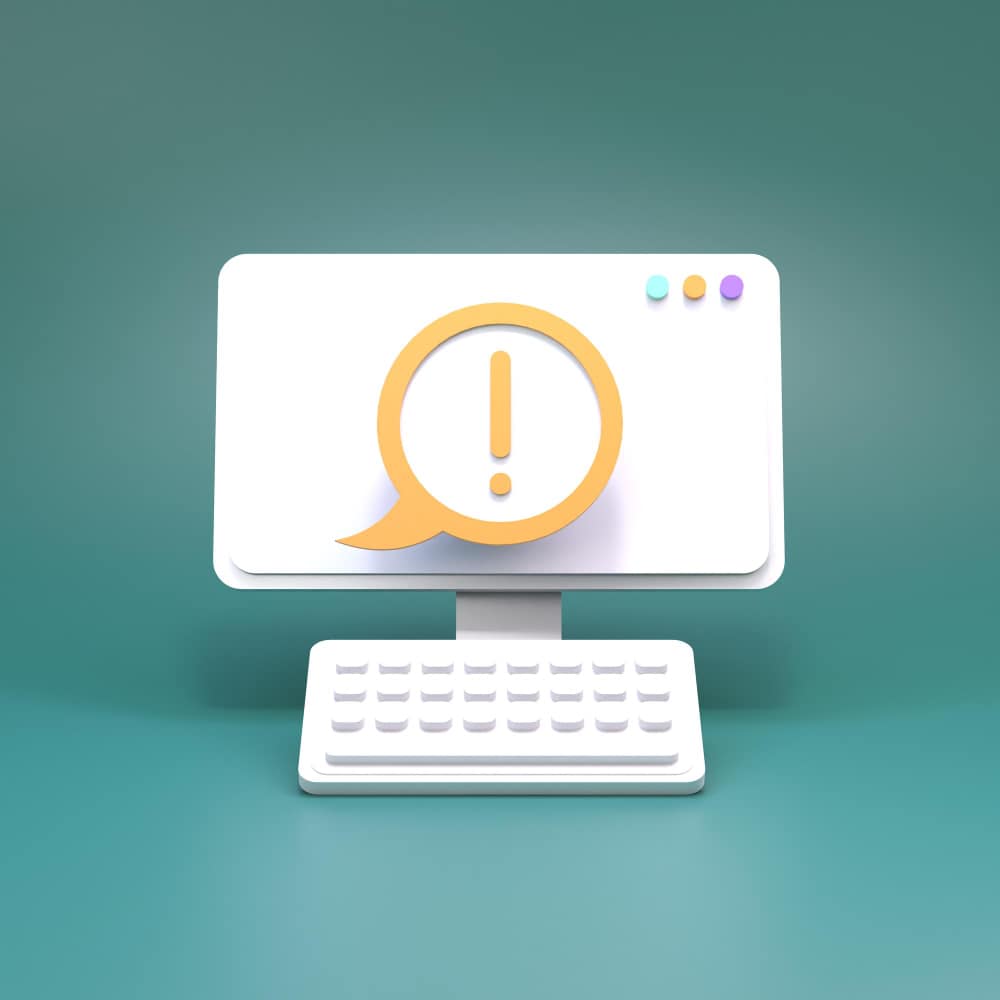
كيفية جعل الشعار شفافا
تعد الشعارات معرفات رئيسية للعلامة التجارية لأنها يجب أن تكون موجودة في معظم مواد العلامة التجارية للشركة، إن لم يكن كلها. ولهذا السبب من المهم جعل الشعار شفافًا، بحيث يمكنك استخدامه على أي خلفية دون أن تتعارض مع الألوان أو تبدو غريبة.
سنوضح لك في هذه المقالة كيفية جعل الشعار شفافًا باستخدام برنامجين مختلفين: Photoshop وCanva.
مقدمة موجزة عن Canva
لا داعي للقلق بشأن منحنى التعلم إذا كنت جديدًا في Canva . أفضل ميزة لهذا البرنامج هي واجهته سهلة الاستخدام، والتي تدعم غير المصممين. إنه ليس مثل Photoshop، حيث عليك أن تبدأ من الصفر وأن تعرف تقنيات التصميم الجرافيكي المتقدمة.
ذات صلة: كيفية استخدام تطبيق Canva: دليل المبتدئين
يوفر Canva آلاف القوالب التي يمكنك تخصيصها باستخدام واجهة سحب وإفلات بسيطة. يمكنك التسجيل مجانًا واستخدام غالبية الميزات دون دفع أي شيء إضافي. يتضمن ذلك مكتبة من الصور والعناصر الخالية من حقوق الملكية لمساعدتك في إنشاء تصميم الشعار المثالي.
لدى Canva خدمة احترافية توفر المزيد من الميزات والمزيد من الفرص للإبداع. يحصل المستخدمون الجدد على نسخة تجريبية مجانية مدتها 30 يومًا من Canva Pro عند قيامهم بالتسجيل.
كيفية جعل الشعار شفافًا في Canva
أنت بحاجة إلى حساب Canva Pro لتتمكن من إنشاء صورة شفافة على Canva. إذا كان لديك حساب مجاني، فانقر فوق الحساب > إعدادات الحساب > الفواتير والفرق > الاشتراكات لفريقك للترقية إلى Pro.
ذات صلة: هل يجب عليك الترقية إلى Canva Pro؟ أعظم الفوائد
وبدلاً من ذلك، انتقل إلى أداة مزيل الخلفية في حسابك المجاني. سيطالبك Canva بالترقية إلى الإصدار Pro حتى تتمكن من استخدام الميزة. وإليك كيفية استخدامه:
لإزالة خلفية صورة ما على Canva:
- افتح موقع أو تطبيق Canva.
- حدد الشعار من خيارات القالب.
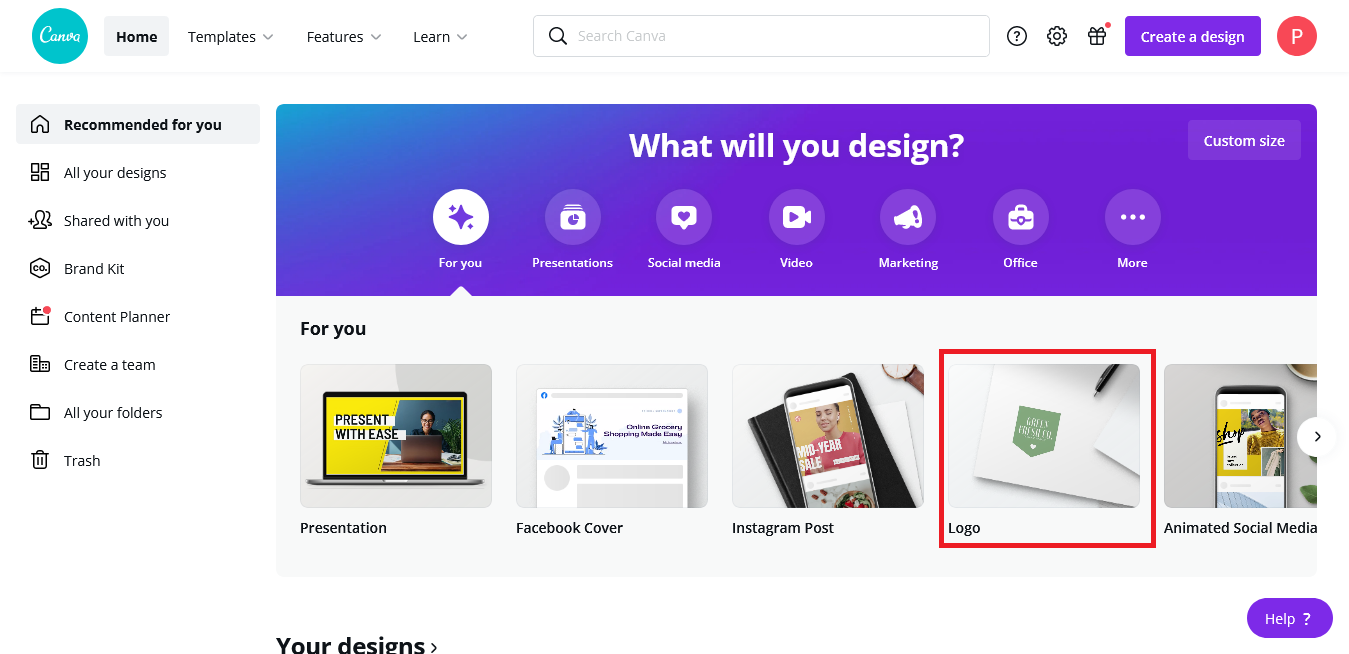
- انقر فوق التحميلات في اللوحة اليمنى، ثم استخدم زر تحميل الوسائط لتحميل شعارك إلى Canva.
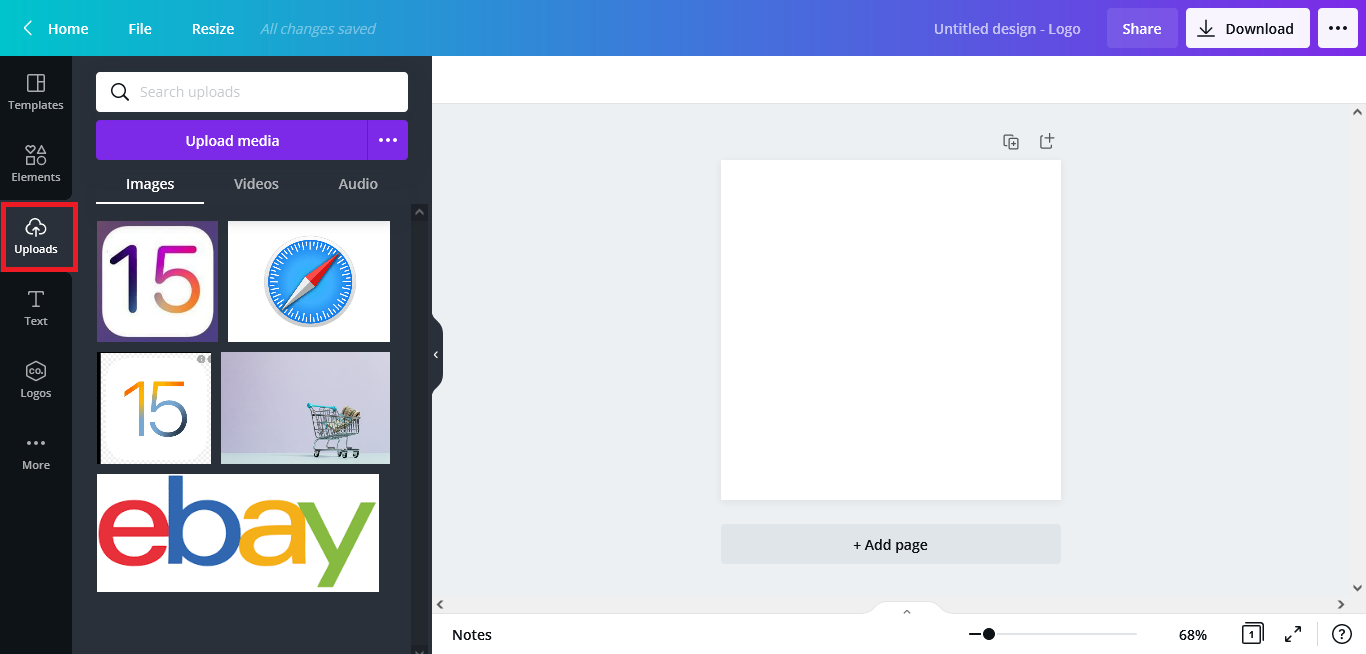
- انقر على الشعار الموجود في قسم التحميلات لإضافته إلى مساحة العمل الخاصة بك.
- بعد ذلك، انقر على الصورة، ثم انقر على تحرير الصورة في القائمة العلوية.
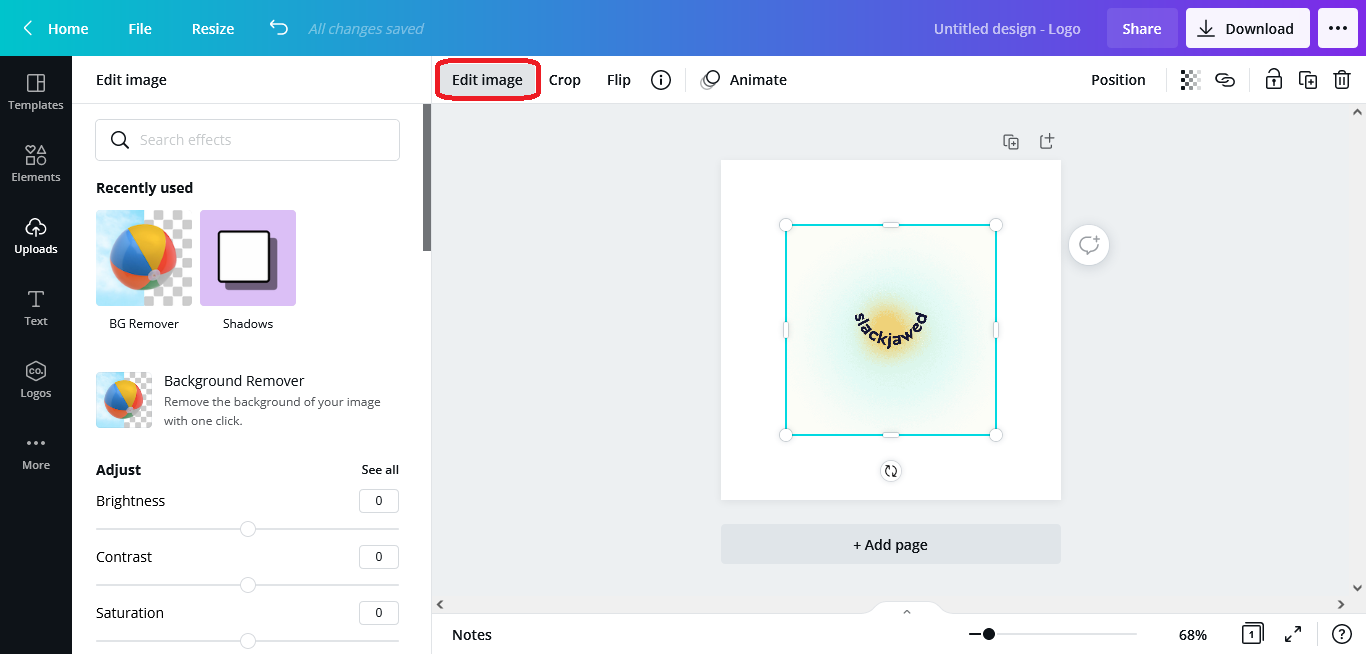
- حدد مزيل الخلفية من قسم التحرير.
- يجب أن يكون لشعارك خلفية شفافة. إذا لم تكن راضيًا عن درجة الشفافية أو إذا قامت الأداة بالتحرير الزائد لصورتك، فيمكنك استخدام أدوات المسح والاستعادة لضبطها وفقًا لذلك.
- احفظ ملفك كملف PNG للحفاظ على شفافيته.
إذا لم يكن لديك شعار بالفعل، فيمكنك أيضًا إنشاء شعار على Canva ، ثم اتباع الخطوات المذكورة أعلاه لمنحه خلفية غير مرئية.
كيفية عمل شعار شفاف بالفوتوشوب
إحدى الأدوات الأكثر شيوعًا التي يمكنك استخدامها لإنشاء صورة شفافة هي Adobe Photoshop . إن الشيء العظيم في هذه المهارة هو أنه يمكنك استخدامها لجعل أي خلفية شفافة في Photoshop. ولمساعدتك على الشعور بالارتياح تجاه هذه العملية، سنرشدك خلال الخطوات الموضحة أدناه.
- افتح الشعار في برنامج فوتوشوب. في القائمة العلوية، انقر فوق ملف > فتح .
- انقر فوق جديد > طبقة من القائمة العلوية. يجب أن تكون هذه الطبقة شفافة بالفعل.
- أعد تسمية الطبقة في Photoshop كما يحلو لك.
- اسحب الطبقة الجديدة أسفل طبقة الإصدار الأصلي. وهذا يعني أنه سيتم وضع النسخة الأصلية فوق الطبقة الفارغة الجديدة.
- من شريط الأدوات، حدد أداة Magic Wand ، ثم حدد منطقة الشعار التي تريد أن تكون شفافة.
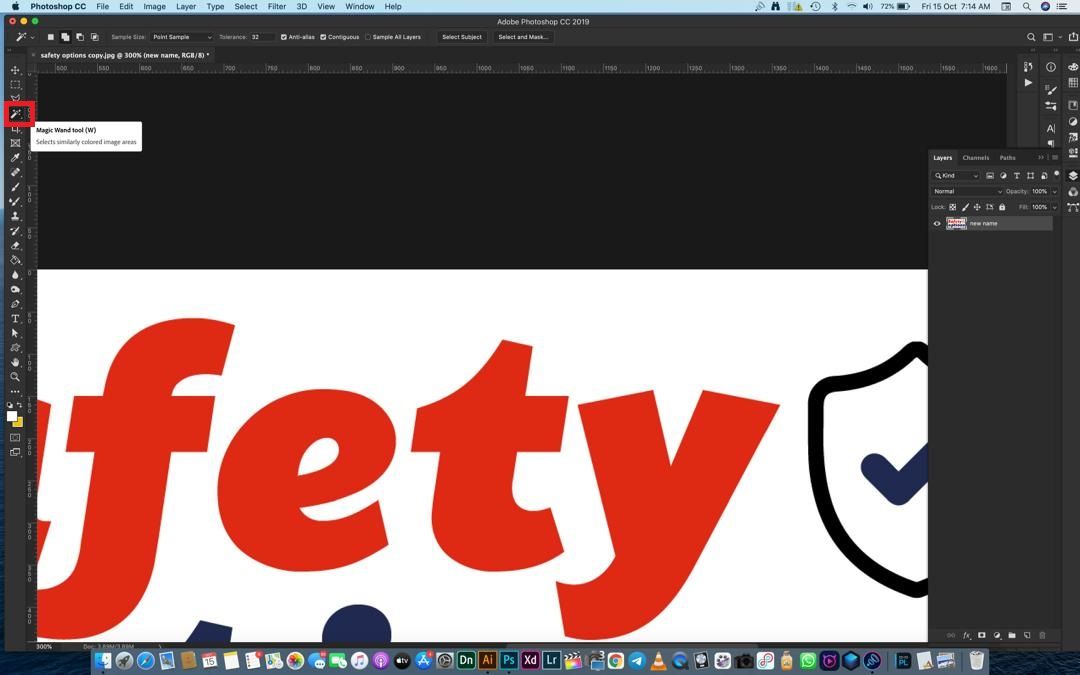
- على لوحة المفاتيح، اضغط على مفتاح الحذف . سيؤدي هذا إلى إزالة المنطقة المحددة، والآن يجب أن تكون قادرًا على رؤية الخلفية الشفافة.
- أخيرًا، احفظ الشعار بصيغة PNG للحفاظ على شفافيته. للقيام بذلك، قم بإلغاء تحديد الشعار بالضغط على Cmd + D على جهاز Mac أو Ctrl + D على جهاز الكمبيوتر. بعد ذلك، اختر حفظ باسم من القائمة العلوية وحدد PNG كتنسيق.
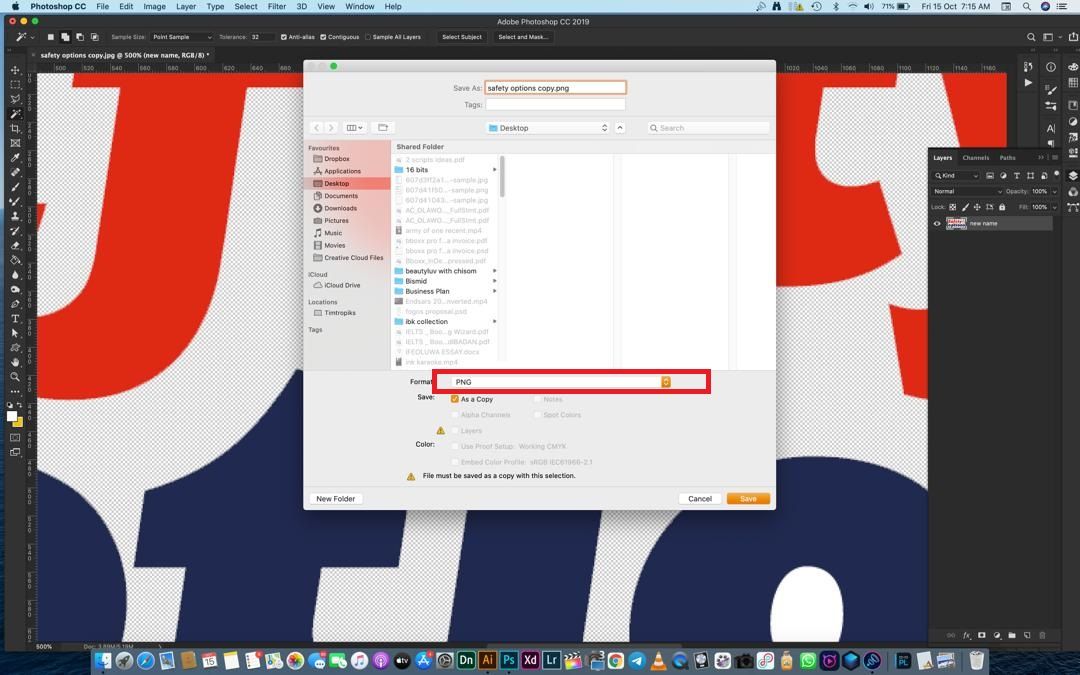
من الأسهل إعادة استخدام الصور ذات الخلفيات الشفافة مع طبقات خلفية مختلفة، ونأمل أن يكون هذا المقال قد سهّل عليك عملية الإنشاء. إذا لم يكن لديك جهاز كمبيوتر، فيمكنك أيضًا جعل خلفية الصورة شفافة على هاتفك. ستحتاج إلى تطبيقات مختلفة، بطبيعة الحال، ولكن لا يزال بإمكانك تحقيق نفس الغرض.







































